
システムのデフォルト設定では、タスクバーは下部にありますが、多くの友人はタスクバーを左に移動したいと思っていますが、Win11システムでタスクバーを設定する方法がわかりません。レジストリ エディターを開いて対応する値を変更することで、タスク バーの位置を変更できます。
1. まず、下のタスクバーの空白部分を右クリックし、「タスクバーの設定」を選択します。
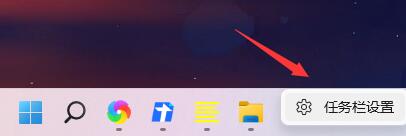 2. 次に、タスクバーの設定で「タスクバーの動作」を見つけて展開します。
2. 次に、タスクバーの設定で「タスクバーの動作」を見つけて展開します。
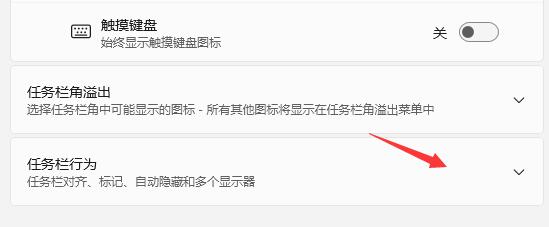 3. 「タスクバーの配置」を見つけてアイコンの位置をクリックし、「左」に変更してアイコンを左に移動します。
3. 「タスクバーの配置」を見つけてアイコンの位置をクリックし、「左」に変更してアイコンを左に移動します。
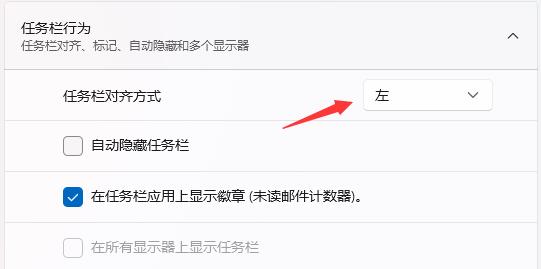 4. タスクバー設定にこのオプションが見つからない場合は、最新の win11 システムを使用していない可能性があります。
4. タスクバー設定にこのオプションが見つからない場合は、最新の win11 システムを使用していない可能性があります。
5. win11 の初期プレビュー版ではこの操作を実行できないため、最新バージョンの win11 をインストールするだけで済みます。
6. 右側のリンクをクリックして win11 システムをインストールし、インストール完了後、上記の設定を行うと、アイコンが正常に移動されたことがわかります。
以上がwin11でアイコンを左に移動する方法の詳細内容です。詳細については、PHP 中国語 Web サイトの他の関連記事を参照してください。